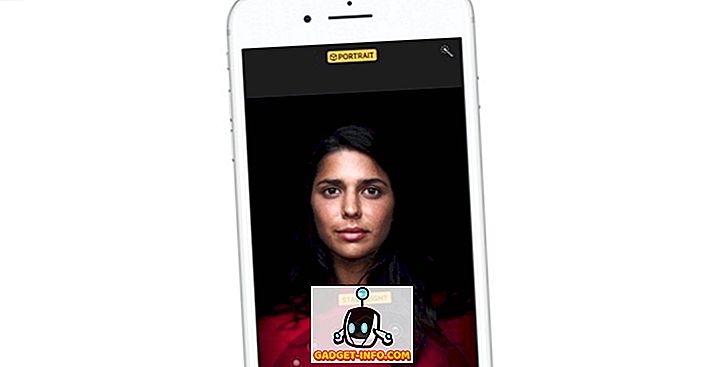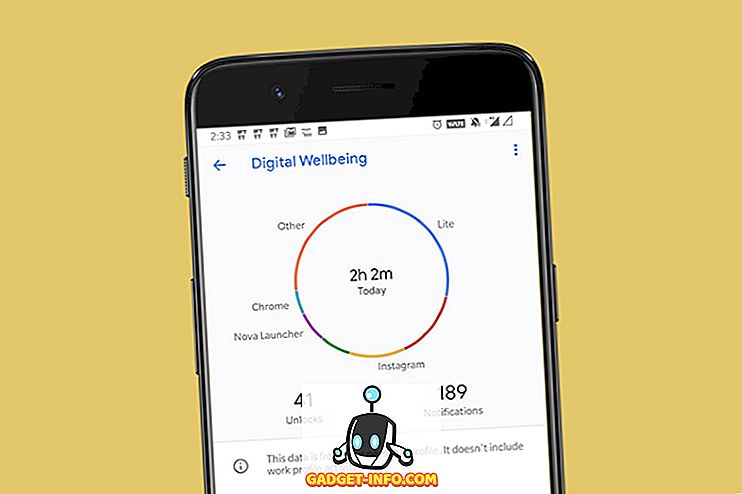Ensin ilmoitettiin takaisin Google I / O 2017: ssa, Google Lens on sen jälkeen nähnyt huomattavan määrän kehitystä. Se ilmestyi Google-valokuviin, siirtyi Google-avustajaan ja valmistui lopulta siihen ominaisuuteen, joka on rakennettu lähes kaikkiin Android Pie -laitteisiin. Vaikka olen varma, että paljon tiedätte, että Google Lens on käytettävissä puhelimessasi, et ole käyttänyt sitä koko potentiaalinsa. Joten tässä on 8 hyödyllistä Google Lens -ominaisuutta, joita sinun pitäisi kokeilla puhelimessasi.
Huomautus: Joitakin outoja syitä Google Lens vetää eri tulokset samaan valokuvaan, kun ne käynnistetään kameran, avustajan ja Photos-sovelluksen kautta, joten mittarilukema voi vaihdella.
8 Hyödyllisiä Google-objektiivin ominaisuuksia
1. Kopioi teksti todellisesta maailmasta
Yksi ominaisuuksista, joita eniten käytän Google Lensissä, on sen kyky kopioida tekstiä suoraan todellisesta maailmasta. Se on melko mahtava ominaisuus, ja se on kätevä melko usein (ainakin minulle). Tämän käyttö on yksinkertaista. Kohdista kamera vain tekstiin, jonka haluat kopioida ja viedä Google Lens -tilaan. Napauta tekstiä ja Lens korostaa sitä. Voit sitten vain vetää valitaksesi mitä haluat kopioida ja napauta sitten Kopioi teksti -painiketta. Helppo.
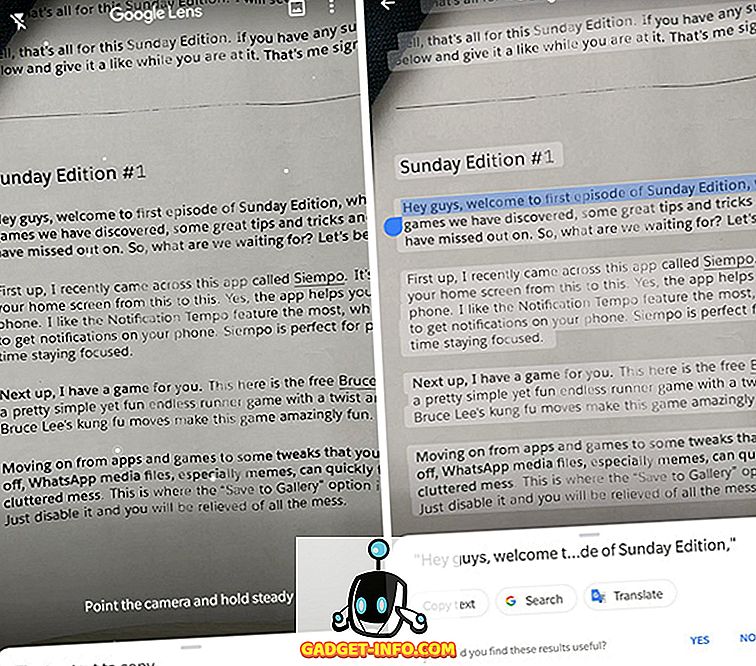
Tämä on poikkeuksellisen kätevää, kun yrität kopioida Rupeshin Sunday Edition Episode 1 -skriptiä jostain oudosta syystä, tai kun, kuten minä, törmäät jotain outoa sanaa, jota et tiedä merkitystä ja haluat tarkistaa sen merkitys ei tarvitse kirjoittaa sitä Googleen.
2. Tunnista kukkia, eläimiä, maalauksia ja muuta
Google Lens on myös melko hyvä havaitsemaan kukkia, eläimiä, kuuluisia maalauksia ja paljon muita kohteita, kuten maamerkkejä. Seuraavalla kerralla, kun olet menossa kävelylle ja törmäät tuntemattomaan kukkaan, yritä käyttää Google Lensiä selvittämään, mikä se on. Voit yksinkertaisesti osoittaa kameran kukka-, eläin- (tai esineeseen) löytääksesi sen . Jos tämä ei toimi (joskus ei), on helpompi vain napsauttaa kuvaa ja käyttää Google Lens -ominaisuutta Google-valokuvissa . Kyllä, Lens on hieman hienostunut juuri nyt, mutta annamme sille jonkin aikaa oppia lisää maailmasta. Toisin sanoen, ellei Google päättää lähettää sitä Hangouts-, Google Plus- tai Allo-tapaan.

3. Lisää yhteystietoja, etsi yrityksiä skannaamalla vierailukortteja
Toinen käyttötapa, jota saatat pitää kätevältä, varsinkin jos tapaat paljon ihmisiä, jotka käyvät käyntikortteja, on Google Lensin kyky lisätä kontakteja yksinkertaisesti skannaamalla käyntikortti. Olen käyttänyt sitä vain pari kertaa, mutta se toimii hyvin.
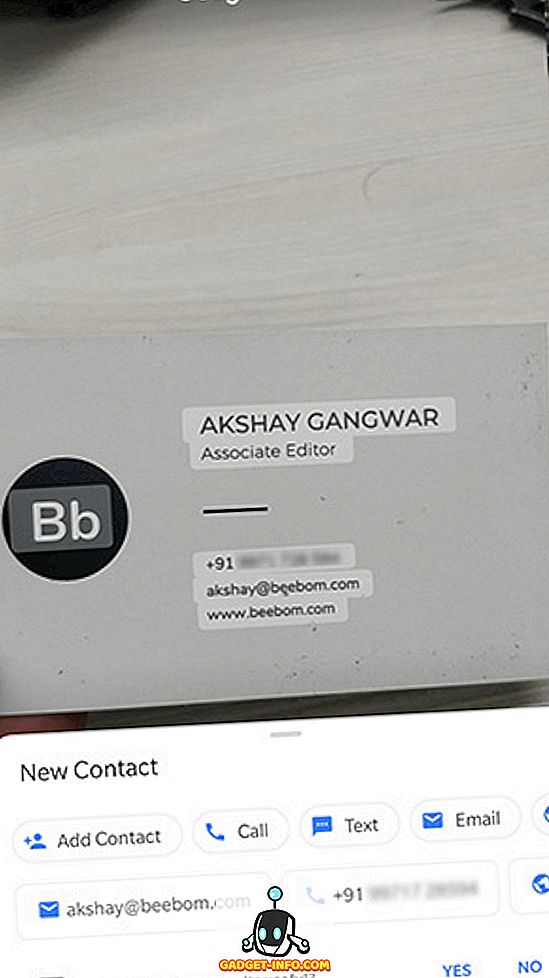
Voit myös käyttää Google Lensiä saadaksesi ohjeita yritykselle skannaamalla itse käyntikortin . Tämä ei aina toimi, ja niin pitkälle kuin voin kertoa, se toimii vain yrityksille, jotka on lueteltu Google Mapsissa. Suurin osa yrityksistä on kuitenkin lueteltu Mapsissa, ja sinun pitäisi pystyä saamaan ajo-, pyöräily- tai kävelyohjeita skannaamalla heidän käyntikorttinsa.
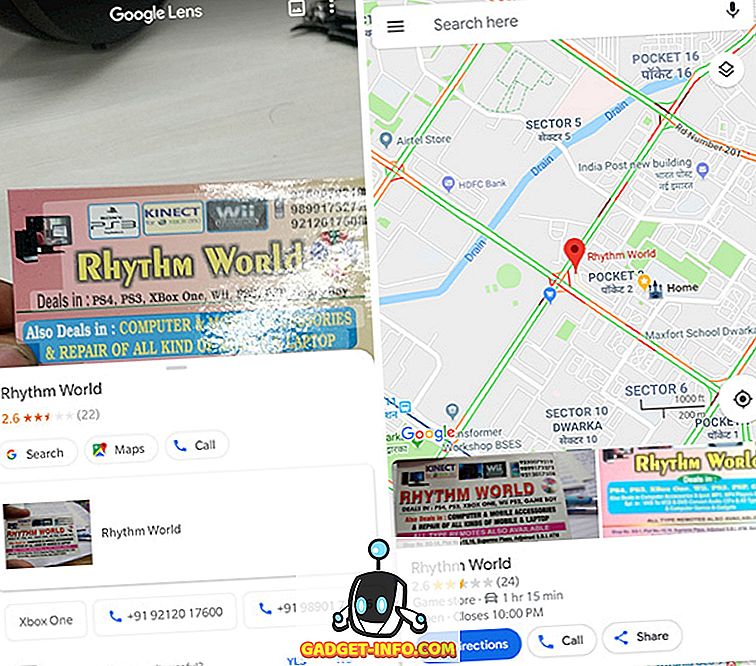
4. Skannaa URL-osoitteet tietokoneesta Avaa mobiililaitteessa
Oletko koskaan käynyt kannettavan tietokoneen verkkosivustossa ja sitten halunnut käydä samassa sivustossa älypuhelimessa? Google-linssin avulla se on helppoa. Käynnistä Google Lens puhelimessasi, osoita se selaimen URL-osoitepalkkiin ja napauta URL-osoitetta. Google tunnistaa automaattisesti URL-tekstin ja antaa sinulle mahdollisuuden siirtyä kyseiseen osoitteeseen älypuhelimessasi . Melko yksinkertainen?
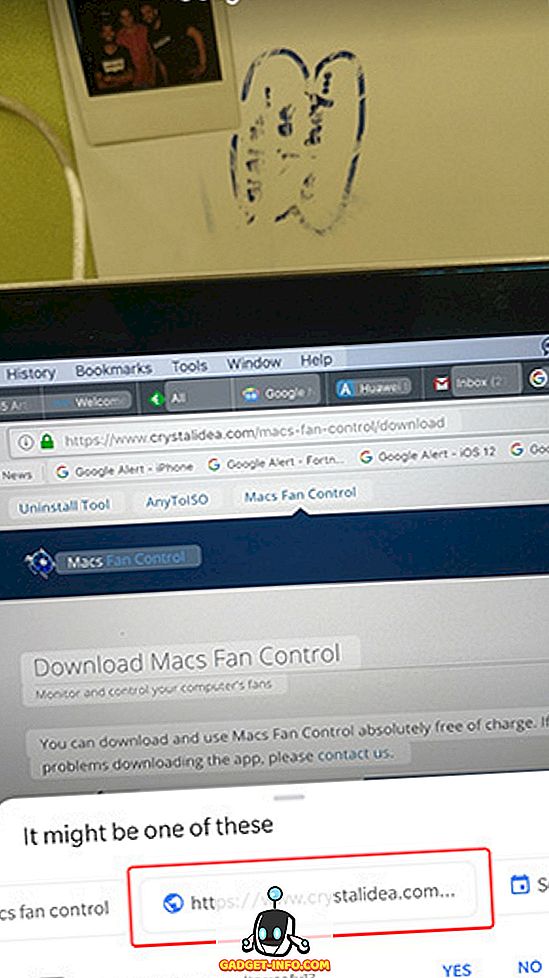
Tietenkin tämä tulee rajoittumaan siihen, että pitempiä URL-osoitteita sisältävät verkkosivut eivät sovi useimpien selainten ja näyttöjen URL-palkkien sisään . Tällaisissa tapauksissa tämä menetelmä ei toimi suoraan. Voit kuitenkin aina kopioida ja liittää URL-osoitteen notepad-asiakirjaan ja skannata sen, tai voit tehdä sen, mitä tein, ja lisätä selaimeesi QR-koodilaajennuksen, joka muuntaa URL-osoitteet QR-koodeiksi, jotka voit skannata Google Lensillä ja avaa älypuhelimen selaimessa.
5. Lisää tapahtumia skannaamalla lippuja
Google-linssi voi myös auttaa sinua pitämään kirjaa tapahtumista, joihin sinun täytyy osallistua, tai että ostit lippuja. Sinun ei tarvitse syöttää niitä manuaalisesti kalenteriin. Google Lens -palvelun avulla voit vain skannata lipun elokuvaan, johon olet varannut lippuja, tai tapahtumaan, johon olet osallistunut, ja se ehdottaa automaattisesti tapahtuman lisäämistä kalenteriin . Se on melko kätevä ominaisuus, joka voi säästää viime hetken muistutuksia kyseisestä päivämäärästä SO: lla tai muulla, mikä on sinulle tärkeää. Olen käyttänyt sitä monta kertaa elokuvalippujen skannaamiseen (se on pohjimmiltaan kaikki mitä olen vapaa-ajallaan) ja se toimii hyvin.
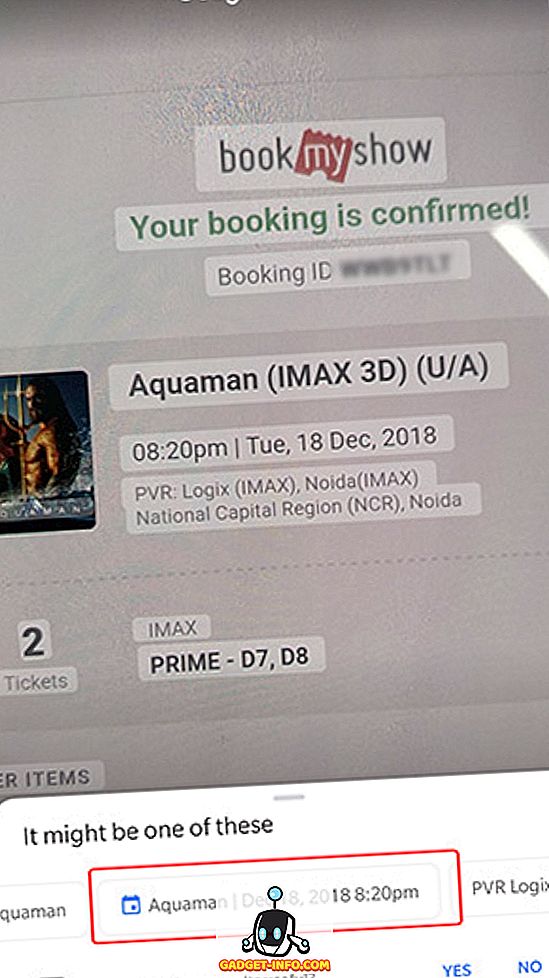
6. Hanki ravintola-arviot ja luokitukset
Jos olet jotakin kaupungin tutkijasta tai matkustajasta, sinun on pitänyt löytää itsesi tilanteissa, joissa olet katsomassa joukko ravintolakauppoja, jotka eivät pysty selvittämään, mihin päähän tulee. Google Lens voi auttaa myös siellä. Osoita Google Lens -myymälät suoraan myymälän rintamilla ja tunnistaa ravintolat ja tuo niiden luokitukset ja arvostelut Google Mapsista.
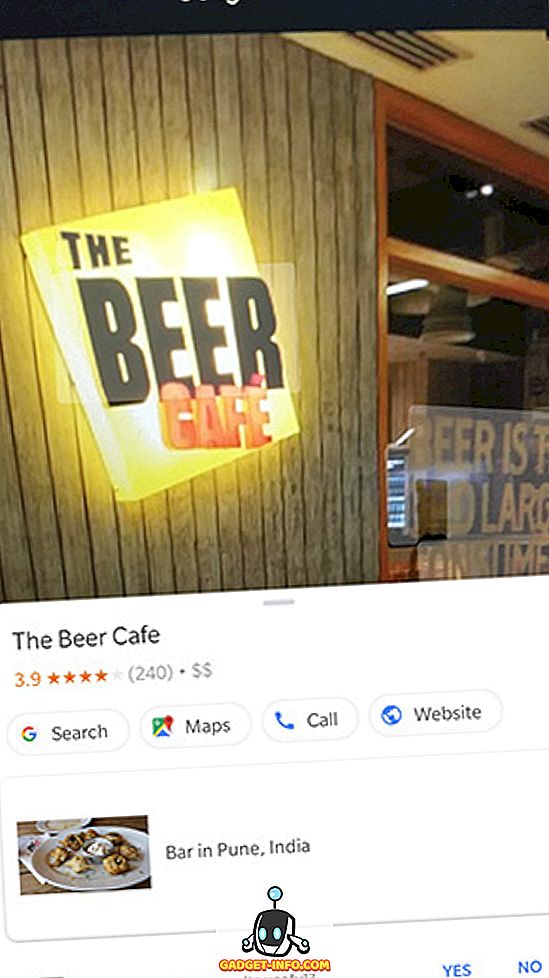
Tämä voi tulla erittäin käteväksi, kun olet uudessa kaupungissa ja et tiedä, mikä ravintola antaa sinulle hyvää ruokaa ja joka voi antaa sinulle ruokamyrkytyksiä (vaikka epäilen, että mainitaan online-arvosteluissa, mutta saat minun päähän, oikea)?
7. Seuraa paketteja skannaamalla kuitit
Jos löydät usein tilauksen tavaraa verkossa, tämä ominaisuus voi olla kätevä. Nyt en voinut testata tätä ominaisuutta henkilökohtaisesti, ja oletan, että Intian kuriiripalvelut eivät vielä tue tätä ominaisuutta, mutta siitä, mitä olen lukenut ja kuullut siitä, voit yksinkertaisesti skannata, sanoa, USPS-kuitti, jossa on Google Lens, ja se näyttää automaattisesti USPS-seurantasivun URL-osoitteen, joten voit vain napauttaa sitä ja saada seurantatietoja paketistasi ilman, että sinun tarvitsee mennä läpi ongelman, kun etsit sivustoa, ja kirjoita sitten seurantanumero. Sikäli kuin voisin testata sitä Intiassa, se ei kuitenkaan toiminut, jos pystyt saamaan tämän toimimaan Intiassa tai jos olet maassa, jossa tämä toimii oletuksena, kerro siitä joten voin päivittää tämän kohdan vastaavasti.
8. Ostokset ja Style Match
Ainoa syy, miksi mainitsen tämän ominaisuuden lopussa, on se, että en itse käytä sitä usein. Se on kuitenkin varmasti melko hyödyllinen ominaisuus puhelimessasi. Periaatteessa, jos näet viileän lampun tai takin, paidan, kengänparin tai muun kaikkialla maailmassa, voit käyttää Google Lensiä löytämään samanlaisia etsittäviä esineitä ostamalla linkkejä ja arvosteluja . Tämä ominaisuus on melko hyvä tekemään sitä, mitä se tekee, ja vaikka se sotkee joka kerta, niin kannattaa kokeilla. Joten, kun seuraavan kerran olet ystäväsi paikassa ja näet, että viileä näköinen kohde, vain piiskaa puhelimesi ja hanki skannaus.
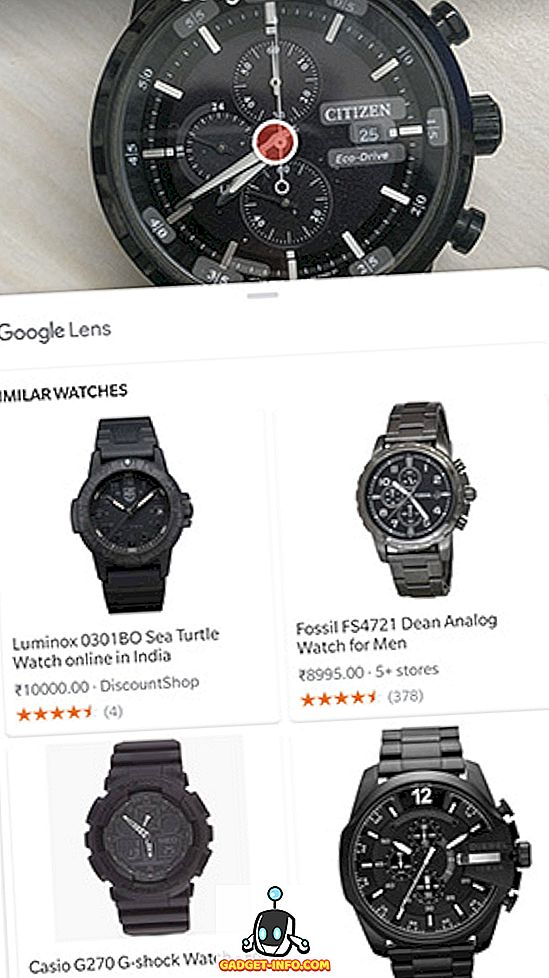
Käytä Google Lensia iPhonessa
Jos olet Android-käyttäjä, otat melko paljon Google Lens -palvelun nyt. IPhonen käyttäjillä ei kuitenkaan ole Google Lens -ohjelmaa, joka on sisällytetty kameran sovellukseen, tai iOS: n Photos-sovellukseen. Jos käytät iPhonea, voit käyttää Google Lensiä kahdella tavalla:
- Asenna Google Photos -sovellus (lataa) ja käytä Google Lensia avaamalla valokuva ja napauttamalla Google Lens -kuvaketta alareunassa.
- Asenna Google-sovellus (lataus) ja käytä Google Lens -ohjelmaa hakupalkin oikealla puolella olevasta kuvakkeesta.
Itse asiassa se on melko helppoa, ja vaikka se ei ole yhtä saumaton iOS: lla kuin se on Androidissa, se on varmasti erittäin hyödyllistä. Testasin nämä ominaisuudet iPhone XR: ssä ja iPhone 8 Plus: ssa ja ne toimivat aivan yhtä hyvin kuin Androidissa. Joten he varmasti työskentelevät minkä tahansa käyttämiesi iPhone-mallien parissa.
Käytä näitä Google Lens -ominaisuuksia päivittäisessä elämässäsi
No, nämä olivat Google Lensen 8 hyödyllistä ominaisuutta, jotka sinun pitäisi varmasti tietää. Vaikka Google Lens ei ole täydellistä millään tavalla, ja se sotkee melko usein, olen valmis antamaan sille hyötyä epäilystä, ja olen varma, että se paranee ajan myötä. Loppujen lopuksi se käyttää koneen oppimista, mikä tarkoittaa, että sen pitäisi oppia virheistään ja saada parempaa joka päivä. Kuinka usein käytät Google Lensiä elämässäsi? Tiedätkö mitä tahansa viileitä käyttötapoja, joita en sisällytä tähän luetteloon? Kerro seuraavista kommenteista. Siinä on Internet-eväste!